
- •Опорний конспект лекцій «Інформаційні системи і технології»
- •1 Автоматизація аналізу планування інвестиційної діяльності підприємства засобами Microsoft Excel
- •1.1 Фінансові операції елементарних потоків інвестиційних проектів
- •Майбутня величина елементарного потоку платежів
- •Сучасна величина елементарного потоку платежів
- •Обчислення процентної ставки, тривалості операції
- •1.2 Автоматизація аналізу потоків платежів інвестиційних проектів у середовищі Microsoft Excel
- •Функція бз (ставка; кпер; выплата; нз; [тип])
- •Функція кпер(ставка; выплата; нз; бс; [тип])
- •Функція норма (кпер; виплата; нз; бс; [тип])
- •Функція бзраспис (первичное; план)
- •Функція пз (ставка; кпер; нз;[бс]; [тип]). Функція чпс (норма; платежи)
- •Функція всд (значения; предположения)
- •Функція плт (ставка; кпер; нс;бс; [тип])
- •Функція чистнз (ставка; значения; даты)
- •Шаблон рішення фінансових задач
- •1.3 Приклад проведення аналізу інвестиційних проектів у Microsoft Excel
- •Вставка / Функция/ Финансовые / чпс.
- •Вставка / Функция/ Финансовые / всд.
- •1.4 Оптимізація фінансових операцій за допомогою команди «Подбор параметра» у Microsoft Excel
- •Сервис – Подбор параметра
- •1.5 Контрольні питання
- •1.6 Практичні завдання
- •2. Автоматизація аналізу фінансово-економічної діяльності підприємства з використанням трендових моделей у Microsoft Excel
- •2.1 Теоретичні основи аналізу фінансово-економічної діяльності підприємства з використанням трендових моделей
- •2.2 Реалізація трендових моделей фінансово-економічних показників у середовищі Microsoft Excel
- •Сервис/Анализ данных/Двухвыборочный f-тест для дисперсии/Ok.
- •Заповнити вікно діалогу (рис.2.2) за зразком.
- •Сервис/Анализ данных/Парный двухвыборочный t-тест для средних/Ok.
- •Заповнити вікно діалогу (рис.2.3) за зразком.
- •2.3 Контрольні питання
- •2.5 Практичні завдання
- •Виконайте прогноз на 3 періода.
- •2.6 Тест
- •3 Інформаційні технології багатофакторного аналізу в системі обробки економічної інформації засобами пакета Microsoft Excel
- •3.1 Методологія багатофакторного аналізу в системі обробки економічної інформації
- •3.2 Відбір факторів для проведення аналізу
- •3.3 Визначення регресійної функції. Оцінка якості регресійної моделі
- •3.4 Приклад проведення багатофакторного аналізу засобами пакета Microsoft Excel
- •3.5 Прогнозування значень економічних показників на основі регресійних моделей у Microsoft Excel
- •3.6 Контрольні питання
- •3.7 Практичні завдання
- •3.8 Тест
- •4 Інформаційні технології ведення господарських операцій у середовищі програми "1с: Підприємство 7.7"
- •4.1 Користувальницький інтерфейс програми "1с:Підприємство 7.7"
- •Робота з Меню програми
- •4.2 Налаштування програми “1с:Підприємство 7.7” Налаштування констант
- •Налаштування робочого періоду
- •Налаштування плану рахунків
- •Налаштування довідників
- •Редагування довідника
- •Допомога при роботі з довідником
- •Сортування довідника
- •4.3 Теоретичні основи ведення господарських операцій у програмі «1с: Підприємство 7.7» Введення початкових залишків
- •1) Визначити дату початку обліку;
- •2) Визначити дату введення початкових залишків;
- •3) Ввести операції для формування початкових залишків, використовуючи загальні прийоми введення господарських операцій;
- •4) Перевірити правильність введення початкових залишків;
- •5) Ввести операції від дати початку обліку до поточної дати.
- •Введення господарських операцій
- •Побудова звітів
- •Робота з документами
- •Створення резервних копій баз даних
- •4.4 Технологія ведення господарських операцій в програмі «1с:Підприємство 7.7» Створення нової інформаційної бази даних
- •Заповнення констант підприємства і настройка бази для роботи в потрібному періоді
- •Введення залишків по рахунках
- •Облік касових операцій
- •Облік товарних операцій, взаєморозрахунки з постачальниками
- •Облік товарних операцій, взаєморозрахунки з покупцями
- •Оформлення реалізації товару у роздріб
- •Формування фінансового результату і регламентованої звітності підприємства
- •4.5 Контрольні питання
- •4.6 Практичні завдання
- •4.7 Тест
- •5 Інформаційні технології на основі програми Project Expert
- •5.1 Загальні положення та головне меню програми Project Expert
- •Побудова моделі
- •Опис плану розвитку підприємства (проекту)
- •Визначення потреби у фінансуванні
- •Розробка стратегії фінансування підприємства
- •Аналіз ефективності фінансово-економічного проекту
- •Формування звіту
- •Уведення та аналіз даних про поточний стан проекту в процесі його реалізації
- •Головне меню Project Expert
- •5.2 Створення нового проекту у програмі Project Expert
- •5.3 Контрольні питання
- •6 Приклад створення фінансово-економічної моделі розвитку підприємства в системі Project Expert
- •6.1 Побудова моделі підприємства у програмі Project Expert
- •Модуль Проект
- •Розділ Компания
- •Розділ Окружение
- •Розділ Инвестиционный план
- •Розділ Операционный план
- •Діалог «План сбыта»
- •Діалог «План по персоналу»
- •Діалог «Общие издержки»
- •6.2 Аналіз та оцінка отриманих результатів проекту
- •6.3 Програмні додатки Project Expert
- •What-if аналіз
- •6.4 Контрольні питання
- •6.5 Практичні завдання
- •6.7 Тест
- •Література
- •Глосарій
- •Розподіл Фішера - Снедекера ( f-Розподіл)
- •Розподіл Стьюдента (t - розподіл)
- •Функціональні клавіші
Робота з Меню програми
Меню в програмі “1С:Підприємство 7.7” – є багаторівневим. Перший рівень меню називають головним меню. Головне меню розташовано у верхній частині головного робочого вікна і є рядком, що містить перелік пунктів меню. Кожен пункт головного меню – це назва групи режимів або функцій програми. У головне меню можна увійти за допомогою клавіатури (клавіші <Alt> або <F10>).
Вибір необхідного пункту здійснюється натисканням клавіші <Enter>. Тоді на екрані з'являється (“випадає”) залежне підменю, що розкриває перелік функцій, які входять в обрану групу. На рис. 4.4. показано момент, коли у головному меню обрано пункт Документы, якому відповідає підменю, що містить перелік доступних документів. Якщо пункт у підменю не є кінцевим, то праворуч від його назви є значок, що свідчить про наявність наступного рівня. Наприклад, вибір пункту Документы з головного меню приведе до розгортання підміню, що містить кілька пунктів, причому праворуч від пункту Складские розташовано значок, що говорить про те, що даний пункт не є кінцевим, він має підпункти. Отже, натискання клавіші <Enter> на такому пункті меню приведе до розгортання чергового підміню.
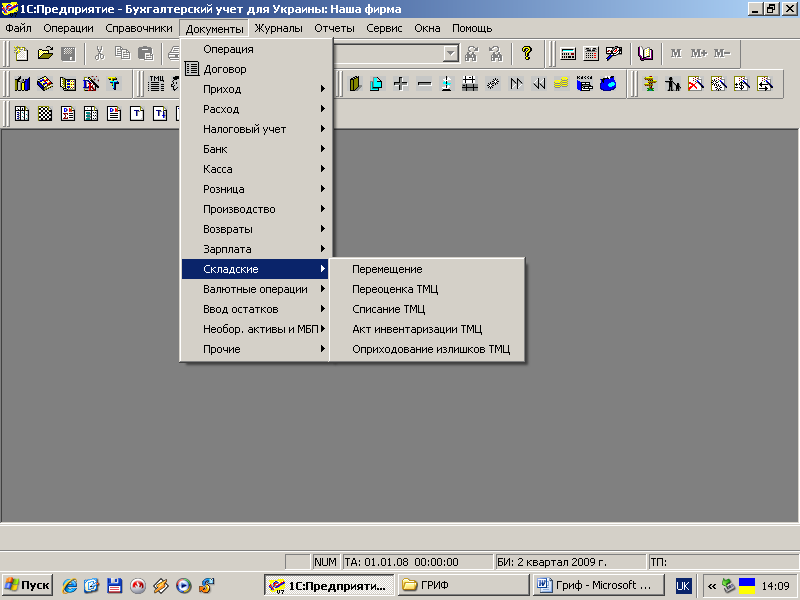
Рисунок 4.4 - Робота з меню програми “1С:Підприємство 7.7”
4.2 Налаштування програми “1с:Підприємство 7.7” Налаштування констант
У константах розміщується необхідна для роботи з документами і ведення обліку інформація, що змінюється рідко або не змінюється взагалі (назву підприємства або його реквізити, прізвище директора і т.п.).
Кожна константа характеризується набором властивостей. До основних властивостей константи належать ідентифікатор і тип значення.
Ідентифікатор – код, унікальне ім'я константи. Це набір символів, що не містить пробілів. Наприклад, ДатаРеєстрації, ОснСтавкаПДВ і т.п. Ідентифікатор потрібен для звертання засобами мови “1С:Підприємство 7.7” до будь-якої константи, що використовується в програмі.
Налаштування робочого періоду
Робочий період встановлюється у режимі Управління бухгалтерськими підсумками. Період розрахунку підсумків у програмі “1С:Підприємство 7.7” рівняється кварталу. Після вибору кварталу потрібно натиснути кнопку Встановити розрахунок.
Період, до якого включно розраховуються підсумки, встановлюється у режимі ведення бухгалтерського обліку через меню Операции –Управление бухгалтерскими итогами (рис. 4.5). Це вікно дозволяє визначити поточний період актуальності бухгалтерських підсумків.
Бухгалтерські підсумки формуються програмою “1С:Підприємство 7.7” за різні проміжки часу: день, місяць, квартал, рік.

Рисунок 4.5 - Вікно встановлення періоду розрахунку підсумків
Поточна межа актуальності результатів зазначена у верхньому рядку вікна. Ця межа може бути змінена. Для цього необхідно у полі, вказати рік і квартал нового періоду підтримки актуальності результатів і натиснути кнопку “Установить расчет”. Крім того, у вікні є кнопка “Полный пересчет итогов”. Натискання цієї кнопки приведе до повного перерахунку всіх бухгалтерських підсумків від початку введення бухгалтерських операцій до встановленого періоду підтримки актуальності підсумків.
